I den digitale tidsalderen har blogging og sosiale medier blitt uunnværlige verktøy for å engasjere, underholde og informere publikum. WordPress har etablert seg som det ledende systemet for innholdsadministrasjon, mens Facebook troner som den mest populære sosiale medieplattformen, med en global brukerbase på hele 2,989 milliarder aktive månedlige brukere, ifølge Statista.
Men hva om du kunne utnytte det beste fra begge verdener? Denne artikkelen vil utforske hvordan du kan integrere en Facebook-feed i din WordPress-side. Vi vil se nærmere på fordelene ved å innlemme Facebook-innlegg på WordPress, de forskjellige metodene for å gjøre det, deres styrker og svakheter, samt avsluttende tanker.
Hvorfor integrere en Facebook-feed i en WordPress-side?

Som nevnt tidligere, er Facebook og WordPress separate plattformer med ulike formål. Integrering av din Facebook-feed i WordPress betyr å vise innhold fra din Facebook-profil eller -side direkte på din WordPress-side.
Dette kan gjøres for å oppnå en rekke fordeler:
- Økt engasjement og synlighet på sosiale medier: For å lykkes på nettet, trenger man en kombinasjon av trafikk fra sosiale medier og organisk trafikk. Ved å integrere Facebook-innholdet på WordPress, kan du tiltrekke deg økt engasjement fra begge kanaler.
- Innholdssyndikering: Sosiale medier er perfekte for å dele raske oppdateringer som ikke krever en full bloggartikkel. Du kan holde dine nettsidefølgere oppdatert med innlegg fra sosiale medier som vises direkte på nettsiden.
- Forbedret brukeropplevelse og sosial interaksjon: En effektiv side på sosiale medier bør oppmuntre til interaksjon. Du kan la dine følgere kommentere, dele og like dine innlegg direkte fra din WordPress-side.
- Vis frem sosialt bevis: Moderne nettbrukere ønsker å være sikre på at de har å gjøre med ekte merkevarer. Ved å integrere din Facebook-feed, viser du tydelig at du er en autentisk merkevare med en ekte følgerskare.
- Dynamisk innhold: Søkemotorer prioriterer nettsider med ferskt og dynamisk innhold. Med integrerte Facebook-feeder sikrer du at innholdet på din side kontinuerlig oppdateres.
- Kryssmarkedsføring: Noen av dine følgere foretrekker sosiale medier, mens andre foretrekker nettsider eller blogger. Ved å krysspublisere innholdet ditt kan du nå et bredere publikum.
Typer Facebook-feeder du kan integrere på din WordPress-side
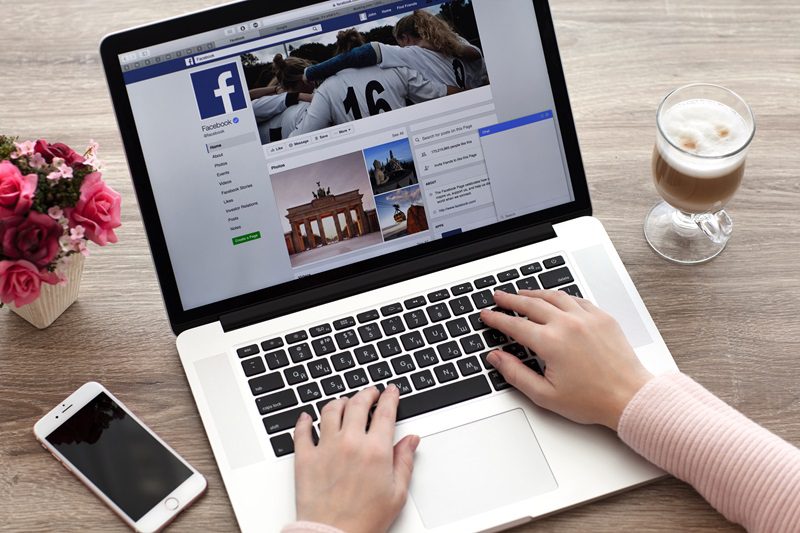
Facebook har utviklet seg over tid og gir brukerne mulighet til å dele et bredt spekter av innhold. Her er noen eksempler på innhold du kan dele:
- Facebook-innlegg: Et vanlig innlegg kan inneholde tekst, video, bilder eller en kombinasjon. Du kan integrere alle disse innholdstypene på din WordPress-side.
- Facebook-album: Album brukes til å gruppere relaterte bilder og videoer. Du kan dele dette innholdet med dine nettsidefølgere for å øke engasjementet.
- Sideanmeldelser: Facebook lar brukere vurdere produkter og tjenester som tilbys av ulike sider. Du kan la dine følgere se hva andre synes om din merkevare ved å vise anmeldelser.
- Videoer: Dagens forbrukere er svært tiltrukket av videoinnhold. Du kan la brukerne se dine Facebook-videoer direkte fra din WordPress-side.
WordPress er tilgjengelig for både teknisk kyndige og ikke-teknisk kyndige brukere. Hvis du er kjent med koding, kan du legge til tilpasset HTML-kode på din WordPress-side for å integrere Facebook-innlegg. Hvis du ikke er komfortabel med koding, kan du bruke plugins. La oss se på de ulike metodene for å integrere Facebook-feeder på din side.
Bruke Facebook Feed Plugins
Et WordPress-plugin er programvare som er utviklet for å utvide funksjonaliteten til en WordPress-side. I dette tilfellet vil vi bruke plugins for å vise Facebook-innlegg på en WordPress-side. Det finnes mange plugins tilgjengelig for dette formålet. Vi vil bruke Smash Balloon Social Post, en freemium-plugin for deling av innhold.
Du trenger en Facebook-konto og en WordPress-side for å følge instruksjonene nedenfor:
- Logg inn på din WordPress-konto: Bruk ditt brukernavn og passord for å logge inn på din WordPress-side.
- Installer Smash Balloon Social Post Feed-plugin: På venstre side av din side, finn «Plugins» og klikk på «Add New».
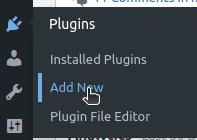
Klikk på søkeknappen og skriv inn «Smash Balloon Social Post Feed.»
Velg det første alternativet, installer, aktiver og fortsett til neste trinn.
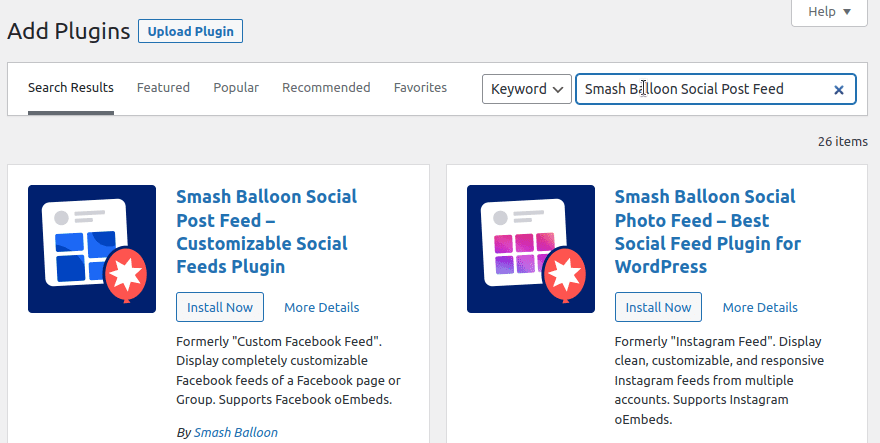
- Start oppsettsveiviseren: Du må konfigurere denne pluginen for å begynne å hente feeds fra din Facebook-konto eller -side.
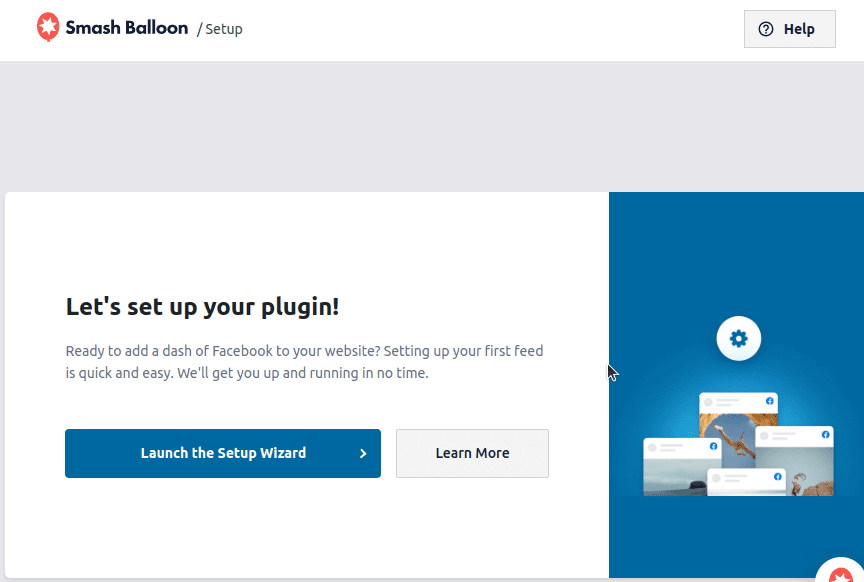
- Koble til din Facebook-konto: Hvis du bruker denne pluginen for første gang, må du koble den til din Facebook-side eller -konto. Klikk på «Add New»-knappen.
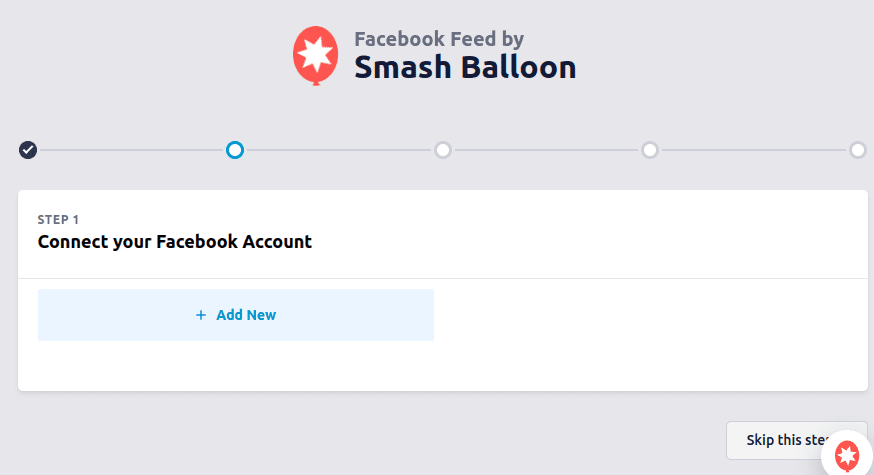
- Koble sammen de to kontoene: Dette trinnet lar pluginens API hente offentlig innhold fra din Facebook-feed. For denne demonstrasjonen, velg «Side» og klikk på «Connect with Facebook»-knappen.
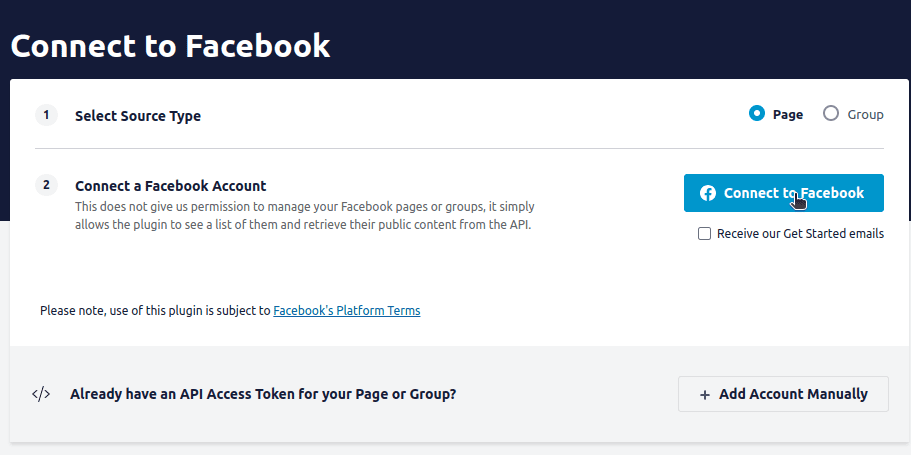
- Logg inn på din Facebook-konto: Hvis du er logget på Facebook-kontoen din i samme nettleser, kan du bli bedt om å velge en konto. I mitt tilfelle er jeg allerede logget inn.
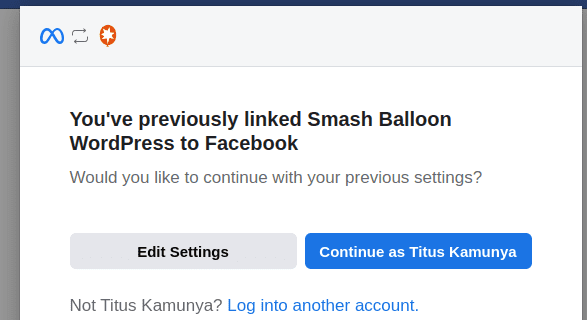
- Velg en side: Denne WordPress-pluginen vil hente innholdsfeeder fra din Facebook-side. Velg en av sidene du ønsker å bruke.
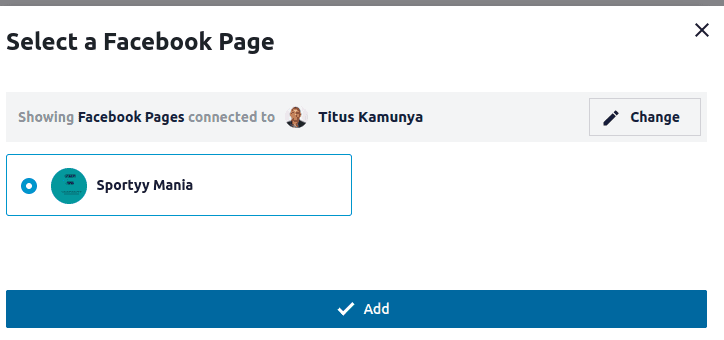
Bekreft at du har valgt riktig side og fortsett til neste trinn.
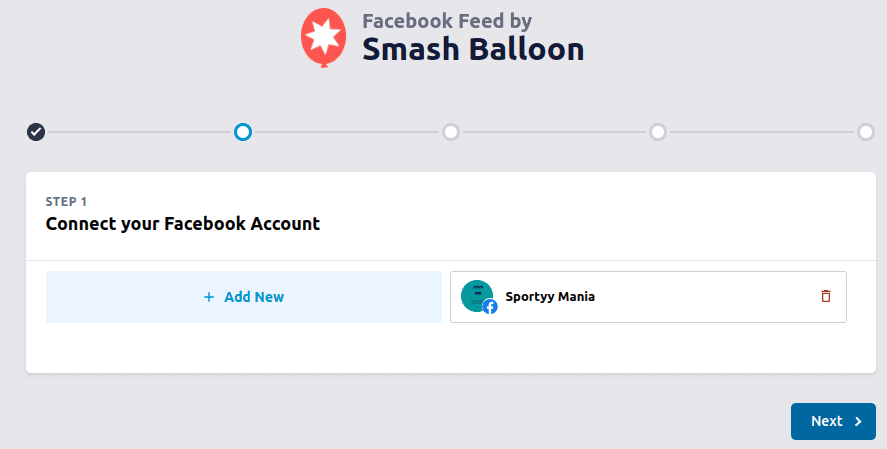
- Tillat konfigurasjonsinnstillinger: Denne innstillingen gir pluginen tilgang til å lage og vise Facebook-feeder fra tilkoblede kontoer.
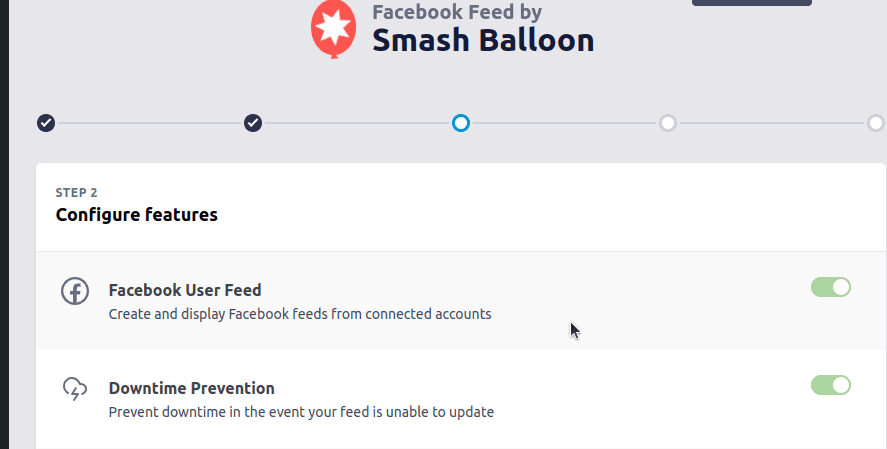
Velg alle relevante konfigurasjoner. Du kan hoppe over de andre trinnene, som å installere relaterte plugins eller oppgradere til Pro, for nå.
- Opprett din feed: Dette trinnet lar deg hente feeden fra din Facebook-side.
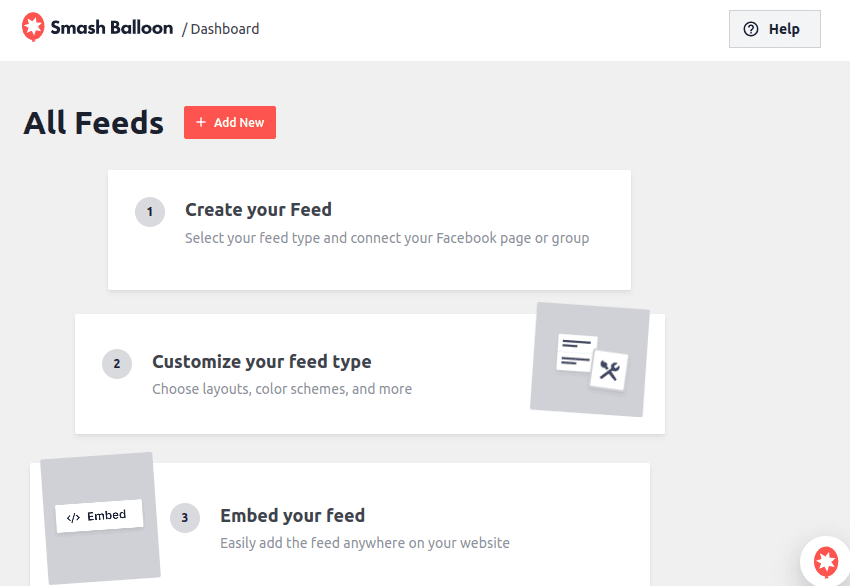
- Velg din feed: Siden vi bruker gratisversjonen av Smash Balloon Social Post-plugin, kan vi kun velge «Tidslinje» som vår Facebook-feedtype.
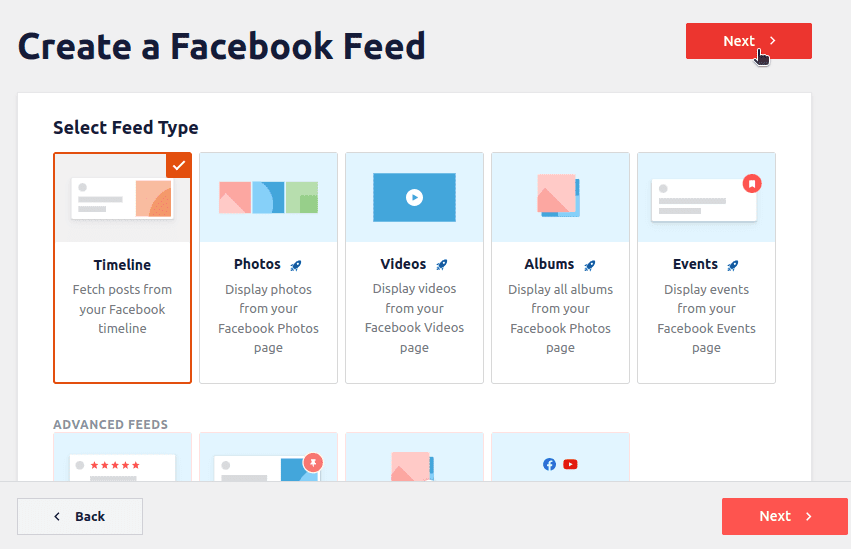
- Velg en kilde: Dette trinnet er kun for bekreftelsesformål. Du kan også legge til nye sider eller grupper på dette stadiet.
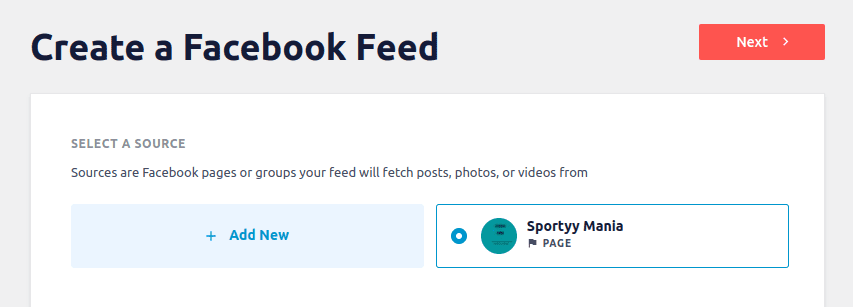
- Tilpass din feed: Du kan nå tilpasse hvordan og hvor din Facebook-feed skal vises på din WordPress-side.
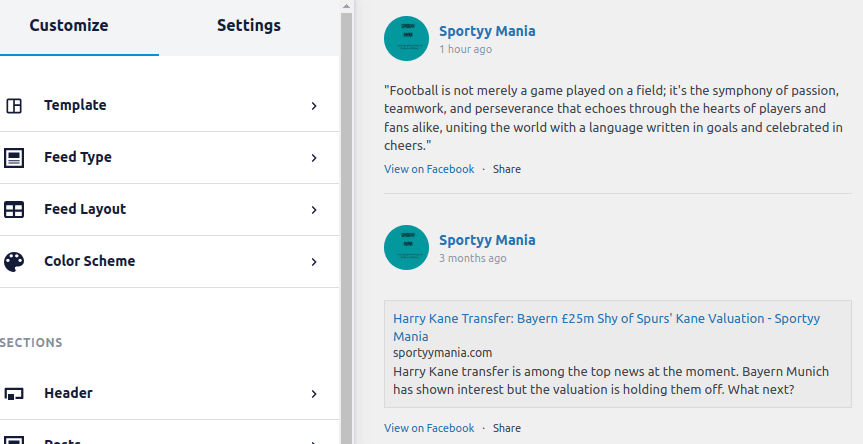
Som du kan se fra skjermbildet ovenfor, viser min WordPress-side nå innhold fra min Facebook-side.
Fordeler med å bruke WordPress-plugins for å integrere Facebook-feeds
- Enkel å konfigurere: Du trenger ikke å skrive kode fra bunnen av, siden plugin-utviklerne har gjort mesteparten av jobben for deg.
- Leveres med ulike konfigurasjoner for å dekke forskjellige behov: De fleste utviklere vet at brukere har ulike behov. For eksempel lar pluginen vi har brukt deg hente innhold fra en side eller en gruppe.
- De fleste plugins er godt dokumentert: En plugin bør være godt dokumentert før den lastes opp til WordPress-katalogen.
Ulemper ved å bruke WordPress-plugins for å integrere Facebook-feeds
- De fleste plugins har begrensede funksjoner i sine gratisversjoner.
Bruke HTML
HTML brukes på de fleste nettsider du interagerer med. Du kan bruke Meta for Developers sosial plugin for å vise innlegg med tekst, bilder eller videoer på din WordPress-side. Du kan bruke denne funksjonen med alle sider som ikke er begrenset av land eller alder. Følg disse trinnene for å legge til Facebook HTML-kode på din WordPress-side:
- Logg inn på din WordPress-side: Jeg vil bruke min side for å demonstrere. Bruk din kombinasjon av brukernavn og passord.
- Logg inn på din Facebook-side/konto: Dette er ganske enkelt. Du kan finne innlegget du ønsker å integrere på din WordPress-side. Dette er innlegget jeg vil bruke til demonstrasjonsformål.
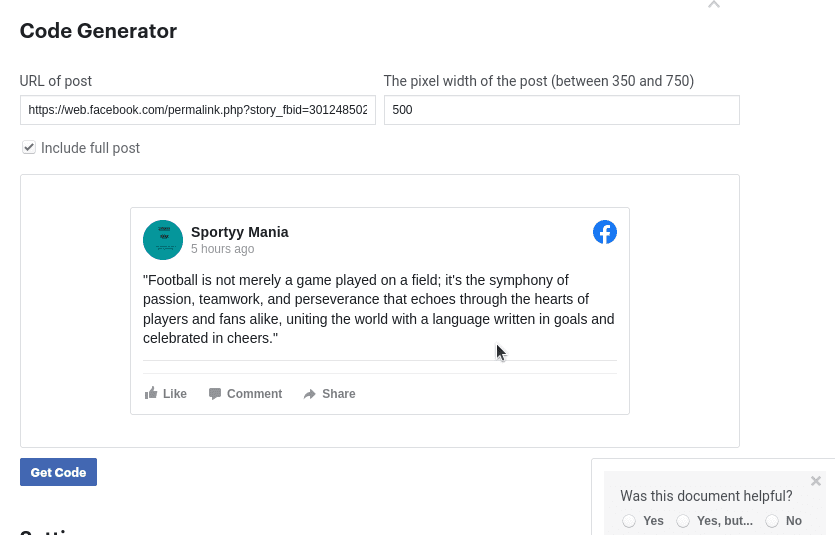
- Sett inn koden på din WordPress-side: Du kan sette inn den genererte koden i et innlegg eller en side. I mitt tilfelle har jeg opprettet et nytt innlegg for demonstrasjonsformål. For å integrere innlegget, kan du velge JavaScript SDK eller IFrame. Vi velger IFrame for nå.
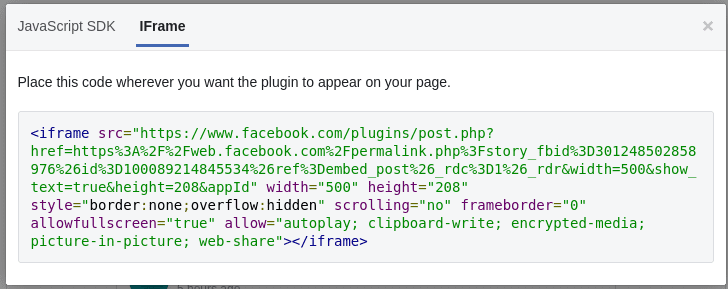
- Legg til koden som HTML: WordPress har en blokkredigerer som standard. Jeg foretrekker Classic Editor. For å legge til HTML-koden, vil jeg bruke «Tekst»-alternativet i klassisk redigering for å legge til IFrame-koden.
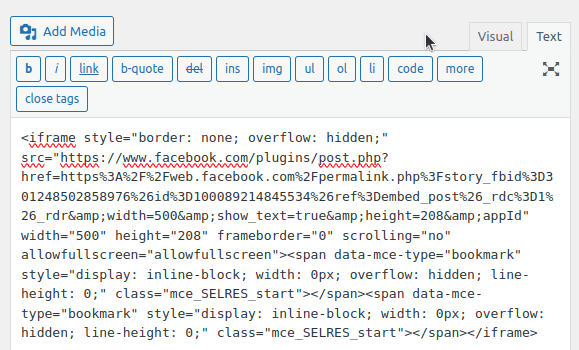
Du kan publisere eller oppdatere innlegget ditt. Dette er hvordan det integrerte innlegget mitt vil se ut når jeg har publisert det.
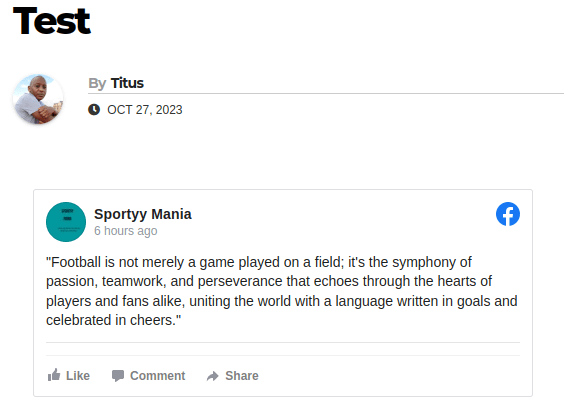
Fordeler
- Reduserer avhengigheten av plugins: Noen plugins kan begrense typen innlegg du kan integrere på din side. For eksempel kan noen plugins kun tillate deg å vise tekst i sine gratisversjoner. Manuelle integreringer lar deg omgå slike begrensninger.
- Gir direkte kontroll: Manuelle integreringer lar deg bestemme nøyaktig hvor dine Facebook-innlegg skal vises på din side.
- Direkte koderedigering: Denne funksjonen er ideell for deg som liker å jobbe med kode. Du kan gjøre justeringer i sanntid uten å måtte finne ut hvordan en plugin fungerer.
Ulemper
- Krever manuell intervensjon: Dessverre må du legge inn hvert Facebook-innlegg på din WordPress-side manuelt. Dette kan være tidkrevende, spesielt hvis du publiserer flere innlegg om dagen.
- Det er teknisk: Hvis du er en vanlig WordPress-bruker uten erfaring med koding, er denne metoden kanskje ikke den beste.
Konklusjon
Ved å kombinere sosiale medier og nettsideinnhold kan du styrke din posisjon på nettet. Vi har vist deg hvordan du kan integrere innlegg fra sosiale medier på WordPress og holde dine følgere oppdatert.
Selv om begge metodene fungerer bra, krever HTML-kode mer manuell innsats siden du må legge inn kode for hvert innlegg manuelt. Ved bruk av plugins, derimot, kan du konfigurere dine Facebook-innlegg til å vises automatisk på din WordPress-side.
Du kan også lese om de beste WordPress AI-plugins.